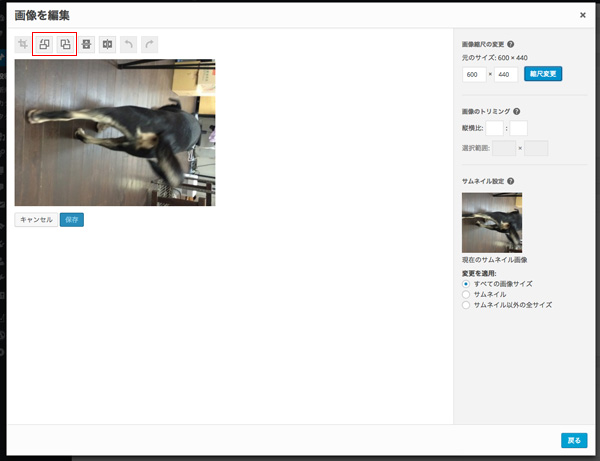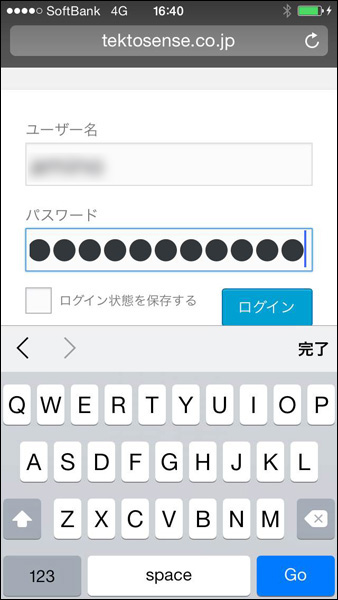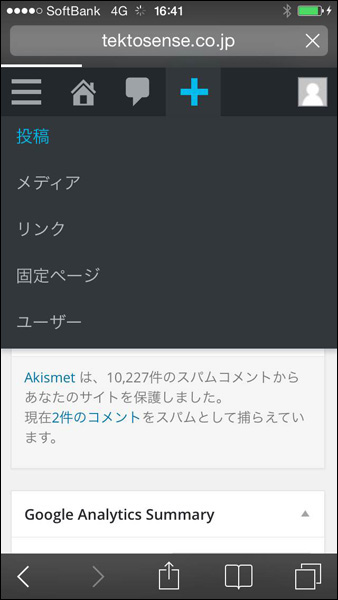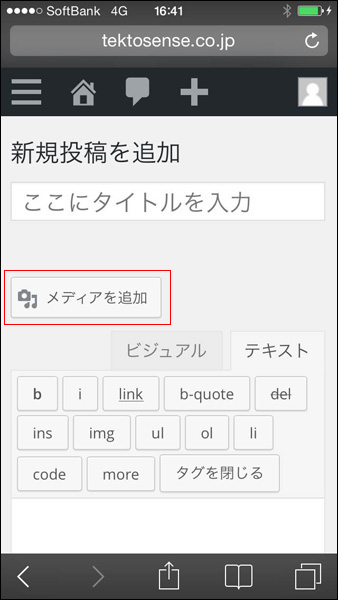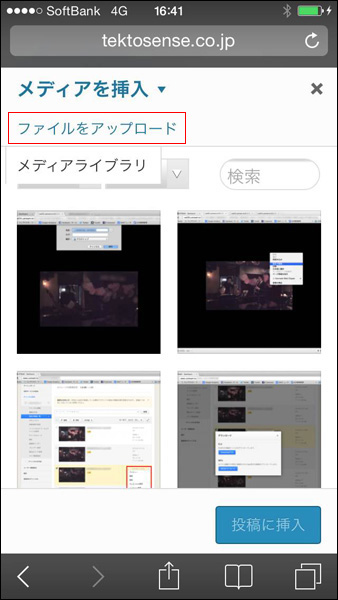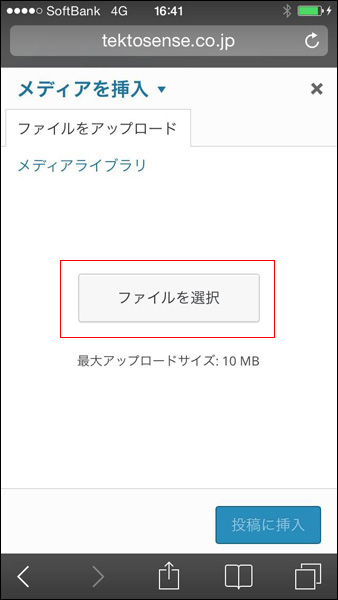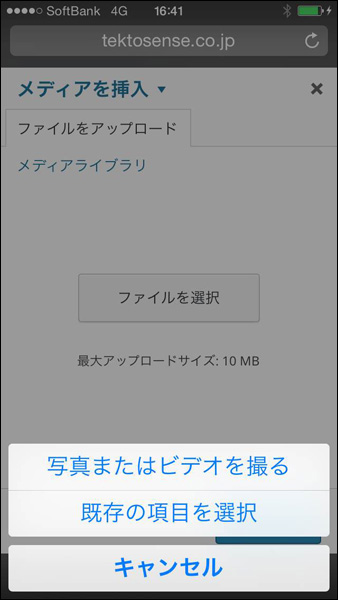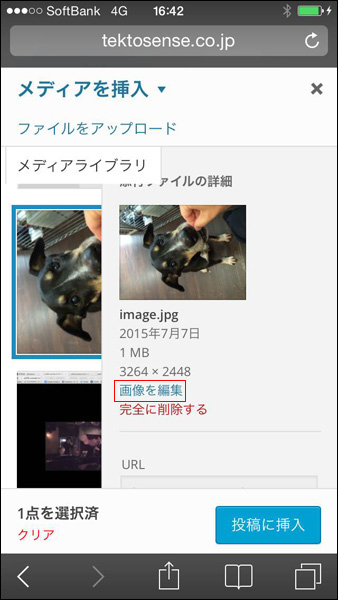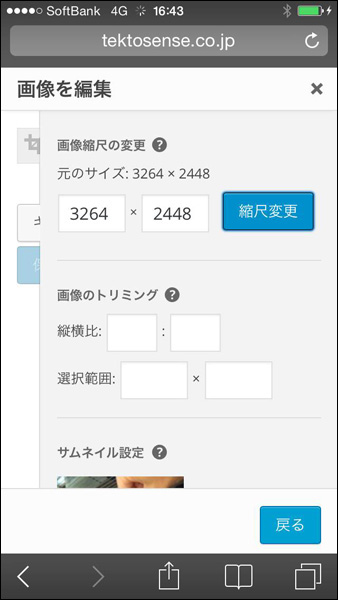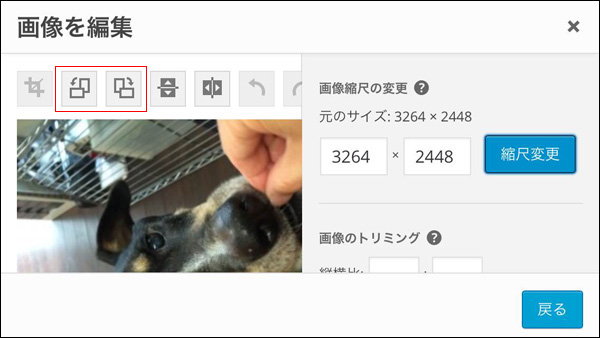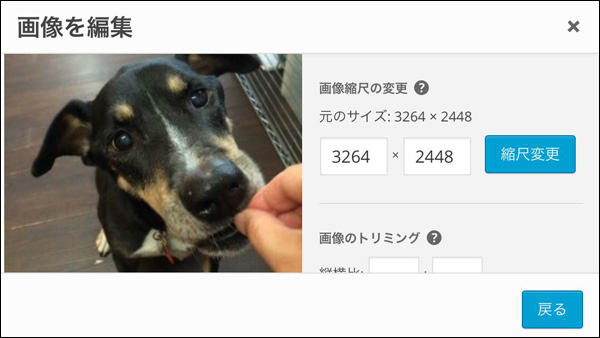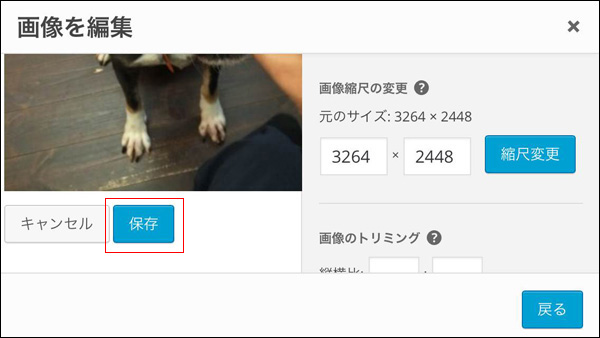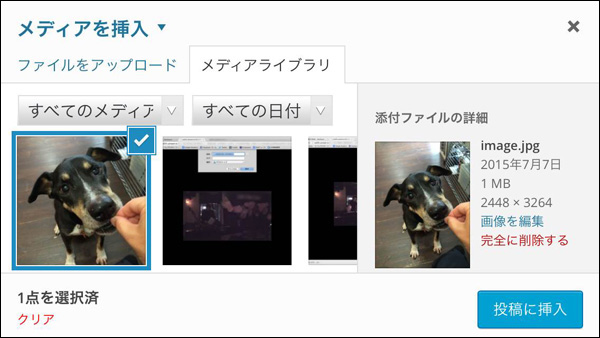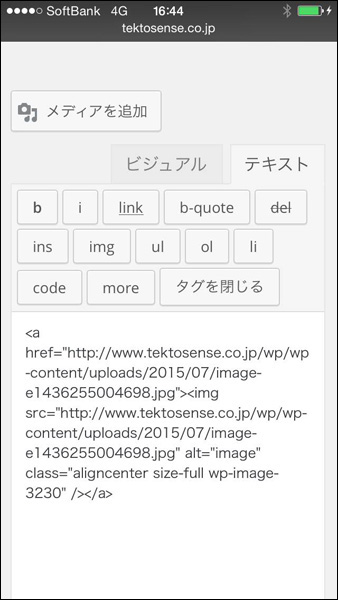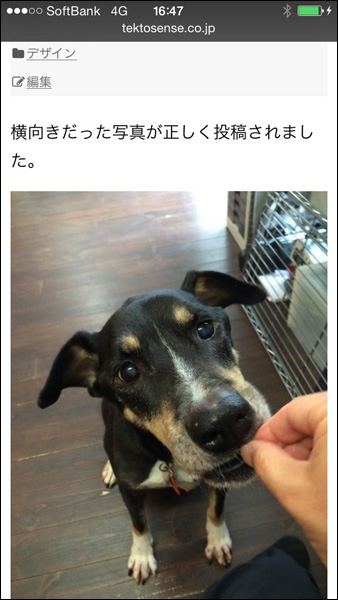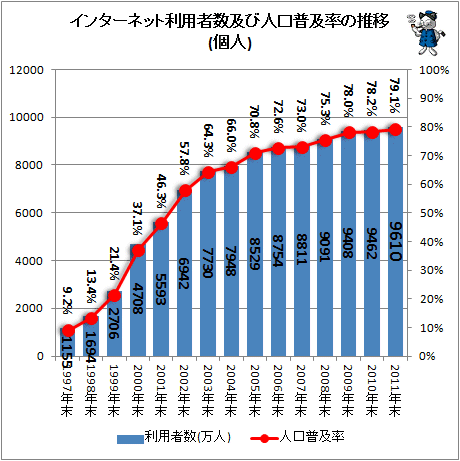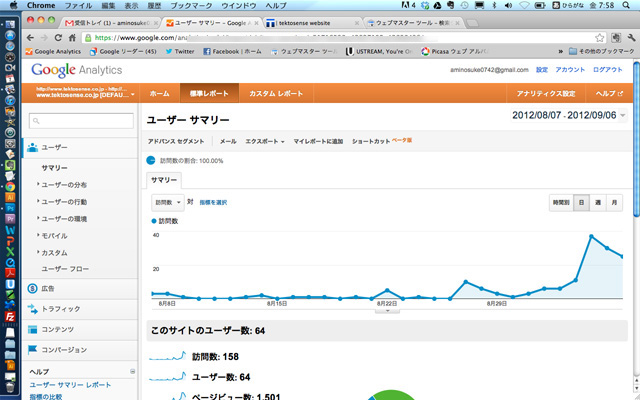というわけで、自分がiPhoneから投稿することがなかったので、にわかに原因がわからずでした。写真が90度回転した状態でしか貼付けられない!どうしてだ!ということで、結構ご自分で試行錯誤されたのだけど解決ならず…ということで、どうしてかなと自分でやってみることにした。
その前にググってみたら、なんだか画像自体が持つ情報が邪魔しているなど、工学的!?な話がされているブログなどがあって、そこにはEXIF情報というのを画像が持っていて、Orientation属性が写真の角度を変えて行くのだ…といったことが書かれてあって、iPhoneで撮影した画像をwordpressに投稿したいなら、ホームボタンを右にした状態で(つまりヨコ位置)写真撮ってそれを使えばいいというのがあった。
こちらからの情報です→ https://jp.kumi-log.com/entry/2014/03/16/160752
でも、PCから投稿するときの写真の扱いに関しては、こういう感じで画面上に写真90度回すツールがあるんで、iPhoneから投稿する画面にもあるんぢゃないのかとは思っていたのですが…。
で、iPhoneで順を追ってやってみる。
まずはhttps://~~~~~~~~/wp-admin/と、ログイン画面にアクセスしてiDとPassを打ち込みます。
新規投稿画面に行きます。
使用したい写真画像をまずアップしてしまおうということで、『メディアを追加』ボタンをクリック。
するとメディアライブラリー画面が開きまして、青字『ファイルをアップロード』をクリック。
で、以下の画面になりまして、『ファイルを選択』ボタンをクリック。
ここでは『既存の項目を選択』をクリックして使用したい画像を探します。
選んだ画像がアップロードされましたが、なるほど、タテ位置のものがヨコになっています。これが『EXIF情報』による仕業ということなんでしょうか。
で、青字『画像を編集』をクリックします。
画像を編集画面になりましたが、縮尺なんかはここでは必要ないわけで、ヨコになっているものをタテにしたいのだけど、どうするんだ!?と思いながら画面を見ていますと、左上にトリミングツールらしきものがチョロっと見えております。
もしや画面の後ろに隠れているのではないかと、iPhoneをヨコにして画面をヨコ長になるようにしてみたら、PCではちゃんとあった画像90度回転ツールがあるぢゃないですか。隠れて見えなかっただけでした。
右側への回転用ボタンをクリックしたらちゃんとタテ位置に修正されました。
画面下にスクロールしてこの状態を『保存』します。
問題なく使いたい状態でメディアライブラリーにアップされました。『投稿に挿入』ボタンをクリック。
テキスト打ち込む画面に戻りました。上の画面の『投稿に挿入』ボタンをクリックした結果、コードが設定されてました。
ひと言「横向きだった写真が正しく投稿されました」と打ち込み、プレビューしてみますと、このようになっておりました。めでたしめでたし…。
こういうことでいいんではないでしょうか。
お疲れさまでした。